Теоретические сведения
Стили слоев позволяют быстро применять эффекты ко всему слою. На панели «Эффекты» находятся разнообразные стили слоя, которые можно применить одним щелчком мыши. Границы эффекта автоматически обновляются при редактировании слоя. Например, при применении тени к текстовому слою тень автоматически меняется при редактировании текста.
Стили слоя имеют накопительный характер, что означает возможность создания комплексного эффекта при использовании нескольких стилей к слою.
Когда к слою применяется стиль, справа от имени слоя на панели «Слои» появляется значок стиля. Эффекты слоя привязываются к его содержимому. При перемещении или редактировании содержимого слоя эффекты также меняются соответствующим образом. После выполнения команды «Слой» > «Стиль слоя» > «Настройки стиля» вы сможете отредактировать настройки стиля слоя или применить другой стиль или изменить настройки стиля или атрибутов, доступных в диалоговом окне.
Угол освещения позволяет задать угол, под которым освещение падает на слой.
Тень позволяет задать расстояние тени от объекта слоя. Непрозрачность и толщину тени можно менять с помощью ползунков.
Внешнее свечение позволяет указать толщину свечения, появляющегося от внешних краев объекта слоя. Непрозрачность можно менять с помощью ползунка.
Внутреннее свечение позволяет указать толщину свечения, появляющегося из внутренних краев объекта слоя. Непрозрачность можно менять с помощью ползунка.
Имеется возможность указать толщину фаски внутренних краев объекта слоя, направление фаски: вверх или вниз.
Имеется возможность указать толщину обводки, непрозрачность обводки.
Чтобы примененить стиль слоя необходимо выполнить следующие действия (рисунок 7.1).
1. Выберите слой на панели «Слои».
2. На панели «Эффекты» выберите команду «Стили слоя» в меню категорий.
3. Выполните одно из следующих действий:
Выберите стиль и нажмите кнопку «Применить».
Выполните двойной щелчок мышью на стиле.
Перетащите стиль на слой.
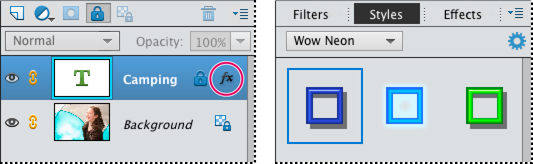
Рисунок 7.1. – Применение стиля к слою
Значок стиля указывает на то, что к слою применен стиль.
Чтобы отменить полученный результат, воспользуйтесь комбинацией клавиш Ctrl+Z или выполните команду «Редактирование» > «Отменить».
Настройки стиля можно редактировать, копировать с одного слоя на другой, а также можно удалять стиль со слоя. Чтобы отредактировать стиль слоя необходимо выполнить следующие действия.
1. Выполните команду «Слой» > «Стиль слоя» > «Настройки стиля».
2. Для оперативного просмотра изменений изображения установите флажок «Предварительный просмотр».
3. Отрегулируйте настройки стиля одного или нескольких слоев или добавьте новые и нажмите «ОК».
Чтобы изменить масштаб стиля слоя необходимо выполнить следующие действия.
1. На панели «Слои» выделите слой, содержащий эффект, который требуется масштабировать.
2. Выполните команду «Слой» > «Стиль слоя» > «Эффект масштабирования».
3. Для оперативного просмотра изменений изображения установите флажок «Предварительный просмотр».
4. Укажите нужный масштаб эффекта. Например, при увеличении размера внешнего свечения 100% — текущий масштаб, 200% -увеличивает размер свечения вдвое. Затем нажмите кнопку «ОК».
Копирование настроек стиля одного слоя в другой осуществляется следующим образом.
1. На панели «Слои» выделите слой с настройками стиля, которые требуется скопировать.
2. Выполните команду «Слой» > «Стиль слоя» > «Скопировать стиль слоя».
3. Выберите нужный слой на панели «Слои» и выполните команду «Слой» > «Стиль слоя» > «Вставить стиль слоя».
Удаление стиля слоя осуществляется следующим образом.
1. На панели «Слои» выделите слой, содержащий удаляемые стили.
2. Выполните команду «Слой» > «Стиль слоя» > «Очистить стиль слоя».
Практическое задание:
1. Создать в программной среде Adobe Photoshop макет формы регистрации.
2. На макете формы регистрации разместить форму ввода информации.
3. Предусмостреть сообщения об ошибках в рамках валидации полей формы ввода.
4. Предусмостреть хинты (всплывающие подсказки для пользователя) для полей формы ввода.
5. На макете формы регистрации разместить кнопки действия.
6. На макете формы регистрации разместить иконки.
7. На макете формы регистрации разместить текст.
Содержание отчета:
1. Цель работы.
2. Макет формы регистрации.
3. Выводы по работе.
Контрольные вопросы:
1. Как применить стиль слоя?
2. Как изменить масштаб стиля слоя?
3. Как выполнить копирование настроек стиля одного слоя в другой?
4. Как удалить стиля слоя?
Дата добавления: 2019-09-30; просмотров: 527;











